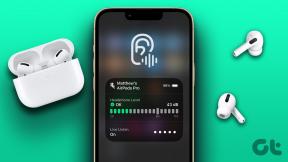Cara Menghapus BetterDiscord di PC Anda – TechCult
Bermacam Macam / / July 17, 2023
Apakah Anda siap untuk mengucapkan selamat tinggal pada BetterDiscord dan kembali ke pengalaman Discord asli? Anda beruntung! Apakah Anda tidak puas dengan fungsionalitas dan penyesuaian atau hanya merindukan yang bersih, kami siap membantu Anda. Dalam tutorial ini, kami akan memandu Anda melalui proses cara menghapus BetterDiscord dan menghapus pluginnya dari PC Anda.

Daftar isi
Cara Menghapus BetterDiscord di PC Anda
BetterDiscord adalah plugin yang menyempurnakan Discord dengan menawarkan fungsionalitas tambahan dan opsi penyesuaian. Ini eksklusif untuk pengguna desktop. Namun, jika Anda memutuskan untuk menghapus BetterDiscord, ikuti langkah-langkah berikut:
Catatan: Ingatlah bahwa menghapus BetterDiscord akan menghapus semua fitur yang ditambahkan ke Discord.
1. Klik dua kali pada File pengaturan BetterDiscord dari File Explorer untuk meluncurkannya di PC Anda.
2. tandai saya menerimaperjanjian lisensi kotak centang untuk menerima persyaratan dan klik Berikutnya.
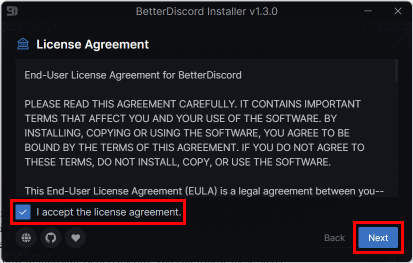
3. Klik pada Copot pemasangan BetterDiscord pilihan dan klik Berikutnya.
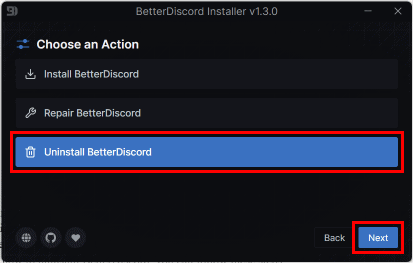
4. Memilih versi Discord yang diinstal dan klik Copot pemasangan.
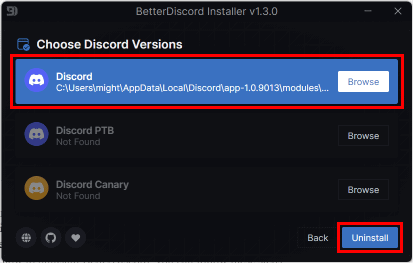
5. Tunggu hingga penghapusan instalasi selesai. Setelah selesai, klik Menutup untuk keluar.
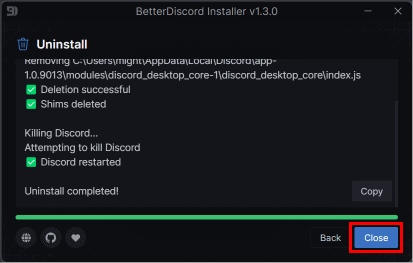
Baca juga: 9 Cara Memperbaiki Perselisihan yang Lebih Baik Tidak Berfungsi
Apakah Menghapus Instalasi BetterDiscord Menghapus Perselisihan dari Perangkat Anda?
TIDAK, menghapus BetterDiscord tidak akan hapus instalan aplikasi Discord dari perangkat Anda. BetterDiscord adalah aplikasi ekstensi untuk Discord yang hanya menambahkan fungsionalitas ekstra ke akun Anda. Menghapus instalan ekstensi ini tidak akan memengaruhi aplikasi Discord, akun, atau file lainnya. Tapi semua plugin dan tema yang telah Anda pasang menggunakan ekstensi ini akan dihapussama sekali dari PC Anda.
Bagaimana Saya Menghapus Sepenuhnya BetterDiscord dari PC Windows?
Untuk menghapus BetterDiscord dari PC Windows Anda, mencopotnya hanya akan menonaktifkan fungsinya di aplikasi Discord. Namun, file dan folder yang terkait dengan BetterDiscord akan tetap ada di sistem Anda. Untuk menghapusnya sepenuhnya, Anda perlu menghapus folder BetterDiscord. Untuk mempelajari cara melakukannya, ikuti langkah-langkah berikut:
Catatan 1: Pastikan Anda memiliki unhidden semua file dan folder tersembunyi pada PC Windows Anda.
Catatan 2: Langkah-langkah yang disebutkan di bawah ini dilakukan pada versi terbaru Windows 11.
1. Ikuti langkah-langkah yang disebutkan di judul Cara Menghapus BetterDiscord di PC Anda untuk menghapusnya dari sistem Anda.
2. Setelah selesai menguninstall, pergi ke C: Berkendara di PC Anda.
3. Kemudian, arahkan ke Pengguna > folder bernama PC > AppData > Roaming.
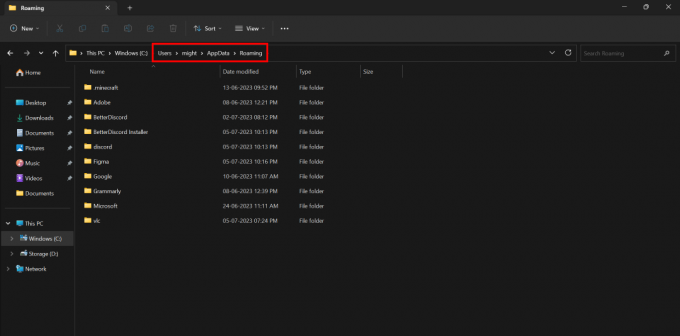
4. tekan tombol Ctrl pada keyboard Anda dan klik pada Perselisihan yang lebih baik Dan Pemasang Discord yang lebih baik folder untuk memilihnya.
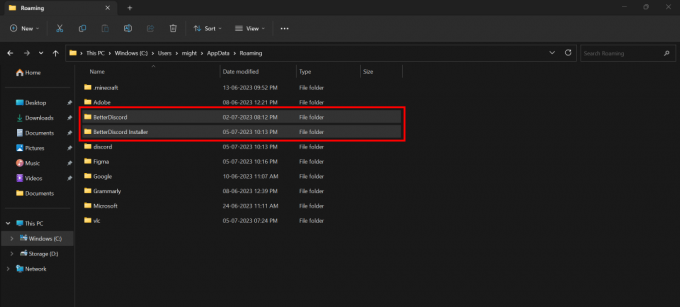
5. tekan Geser + Hapus kunci di keyboard Anda untuk menghapus file BetterDiscord secara permanen dari PC Windows Anda.
Bagaimana Cara Menghapus Plugin BetterDiscord?
Plugin BetterDiscord menyediakan fungsionalitas tambahan untuk akun Discord Anda. Menghapus instalan plugin BetterDiscord ini akan menghapus fungsionalitas itu. Namun, jika Anda tidak memerlukannya, Anda dapat mempertimbangkan untuk menghapusnya. Untuk mempelajari cara menghapus Plugin BetterDiscord, ikuti langkah-langkah berikut:
1. Buka Aplikasi perselisihan di PC Anda.
Catatan: Pastikan Anda masuk ke akun Anda.
2. Klik pada pengaturan gigiikon dari pojok kiri bawah.
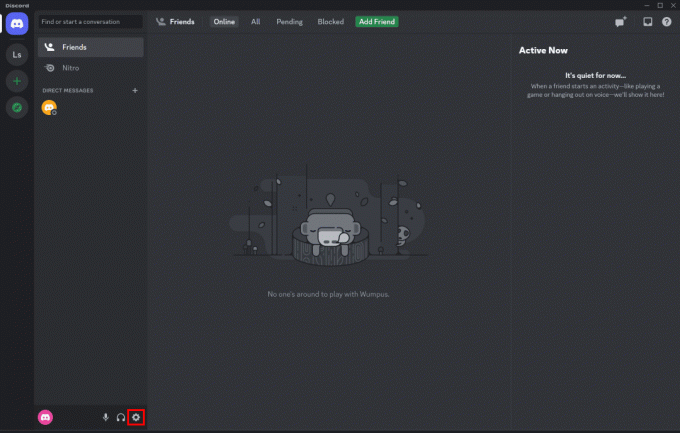
3. Gulir ke bawah ke DISCORD YANG LEBIH BAIK bagian dan klik pada Plugin pilihan.
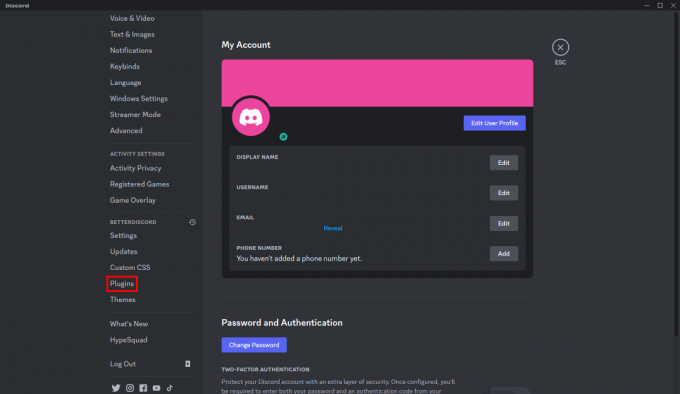
4. Klik pada ikon sampah dari plugin yang ingin Anda hapus.

5. Klik Menghapus dari popup konfirmasi untuk berhasil menghapus plugin BetterDiscord.
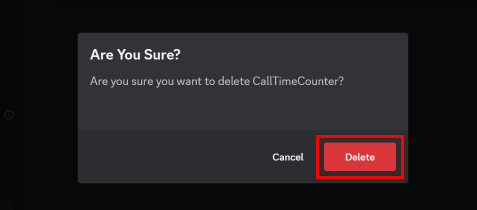
Baca juga: Plugin Stream Deck Terbaik untuk Streaming
Setelah mengerti cara menghapus BetterDiscord dari PC Anda, Anda sekarang diperlengkapi untuk menghapus plugin yang tidak diinginkan dari Discord tanpa masalah. Jika Anda masih ragu tentang topik ini, bagikan di kotak komentar di bawah. Selanjutnya, tetap perbarui situs web kami untuk konten yang lebih informatif.
Pete adalah penulis staf senior di TechCult. Pete menyukai semua hal tentang teknologi dan juga seorang DIYer yang rajin. Dia memiliki pengalaman satu dekade menulis petunjuk, fitur, dan panduan teknologi di internet.